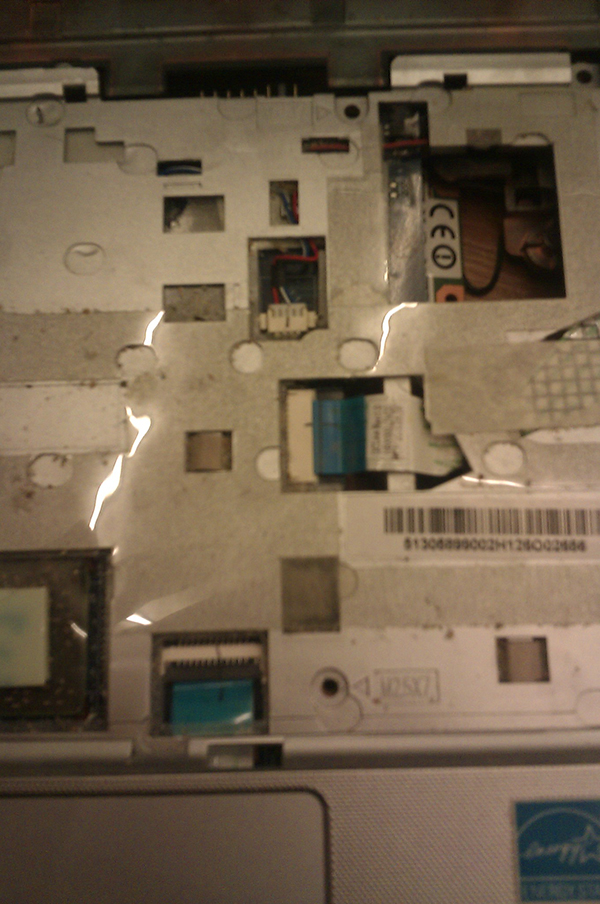בפירוט: תיקון מחשב נייד סמסונג עשה זאת בעצמך מאסטר אמיתי לאתר my.housecope.com.
שלום לכולם. לא תמיד ניתן לתקן מחשב נייד במרכז שירות.
במיוחד כשהבעיה היא בזוטה כלשהי שמרכז השירות מבקש עליה יותר מדי.
במאמר זה, נבחן כיצד לאבחן ולקבוע באופן עצמאי את התמוטטות במחשבים ניידים של סמסונג.
הבעיות הנפוצות ביותר במחשבים ניידים הן: בעיות במקלדת, אספקת חשמל, מטריקס והתחממות יתר. כדי לקבוע בצורה מדויקת יותר את הסיבה לתקלה, עליך לעשות - אבחון מחשב נייד .
לתפריט ↑
הסימן הראשון להתחממות יתר הוא כאשר המחשב הנייד נכבה או מופעל מחדש במהלך עבודה ממושכת במחשב. במקרה זה, יהיה צורך להסתכל על קריאות הטמפרטורה באמצעות תוכנית AIDA, שעל האפשרויות שבהן דיברתי בפירוט במאמר - אבחון מחשב .
לאחר זיהוי החלק שמתחמם יתר על המידה וקודם כל לבצע ניקוי מחשב נייד מאבק ... זכור להחליף את השומן התרמי במעבד ובכרטיס המסך. אם זה לא עוזר, אז קרא את המאמר - למה המחשב הנייד לא נדלק .
לתפריט ↑
זה לא נדיר שיש בעיות עם התמונה. לרוב זו אשמת המטריצה של המחשב הנייד. עיוות של צבעים ותמונות בעת שינוי זווית הנטייה של המסך מעיד על כך ישירות.
החלפת מטריצת המחשב הנייד היא הכרחית אם הבעיה היא במטריצה עצמה. ישנם מצבים שבהם הבעיה היא בלולאת המטריצה. אם כן, יהיה צורך להחליף רק את הלולאה. מרכז השירות יעזור לכם לברר מה בדיוק הבעיה. הם גם יעשו שם תחליף.
אם אתה בטוח ביכולות שלך, אז אתה יכול להחליף את הלולאה או המטריצה בעצמך. תיארתי את התהליך הזה ביתר פירוט במאמר - החלפת מטריצת מחשב נייד .
| סרטון (לחץ להפעלה). |
כרטיס המסך אחראי גם על הצגת התמונה. אם במהלך עומסים רציניים מופיעים משחקים או יישומים מורכבים חפצי כרטיס מסך ... אתה חייב לעשות כדור מחדש (מחמם את כרטיס המסך).
אבל עדיף לעשות החלפת כרטיס המסך במחשב הנייד ... בעת בחירת כרטיס מסך חדש, שימו לב לממשק החיבור של הישן. הם חייבים להתאים.
לתפריט ↑
מקלדת מחשב נייד מלאה - עזרה! מדי יום, מספר פעמים בבהלה, מגיעים בעלי מחשבים ניידים בריצה למרכזי שירות עם המילים הללו.
למעשה, אם תשפכו קצת מים נקיים. אז סביר להניח שלא יקרה כלום. אבל אם קצת נוזל מאכל נשפך בכמות מספקת, אז הכל יכול להיגמר הרבה יותר בצער.
בכל מקרה, ההליך הוא כדלקמן. כבה את המחשב הנייד, נתק אותו מהחשמל, הוצא את הסוללה והנח אותה לייבוש. אם נשפכתם הרבה ואתם לא בטוחים אם הנוזל הגיע ללוח האם או לא, אז נעביר את המחשב הנייד במהירות למרכז השירות.
במקרה שמרכז השירות אינו קרוב. אתה תצטרך לפרק את המחשב הנייד בעצמך. אנו מסירים את המקלדת ובוחנים את מצב לוח האם. אם הוא נקי ואין סימנים של עליית נוזלים עליו, אז הכל צריך להיות מסודר ואחריו ניקוי מקלדת למחשב נייד , שאמור להתחיל ללא בעיות.
אם אתה רואה שלוח האם שינה את צבעו מחדירת נוזל. לאחר מכן תצטרך לקחת את המחשב הנייד למרכז שירות ואולי תצטרך החלפת לוח האם במחשב נייד .
בעת פירוק מחשב נייד בפעם הראשונה, היזהר בעת הסרת המקלדת. הם מחוברים בצורה שונה בדגמים שונים, כך שבמהרה אתה יכול לפגוע במחברים. במקרים מסוימים, ייתכן שתצטרך תיקון מקלדת למחשב נייד ... אם התיקונים לא יצליחו, ייתכן שיהיה צורך לעשות זאת החלפת מקלדת במחשב נייד .
לתפריט ↑
ייתכן שיהיה צורך בסוללה חדשה עבור מחשב נייד של סמסונג כאשר חיי הסוללה מזמן קצרים מהצפוי ובקר הסוללה מראה כל הזמן את רמת הטעינה השגויה.
לפני החלפה בחדש, נסה לעשות כיול סוללת מחשב נייד ... לעתים קרובות, הליך פשוט זה יעזור להחזיר את הסוללה לקדמותה. אם זה לא עוזר, אז עדיף להחליף סוללה למחשב נייד .
אתה כמובן יכול לנסות לעשות תיקון סוללה למחשב נייד בכוחות עצמו. אבל אם אתה מפקפק ביכולות שלך, אז עדיף להסתכל מקרוב על החדש.
טעינה לקויה של המחשב הנייד יכולה להיגרם ממחבר החשמל של המחשב הנייד. זה מאוד פשוט לבדוק את זה, פשוט סובב אותו למצב אחר והטעינה מתחדשת. במקרים כאלה, תצטרך החלפת מחבר מתח למחשב נייד ... אתה יכול לשלוח אותו לתיקון או לנסות לעשות זאת בעצמך.
אם הכל בסדר עם המחבר, אז שימו לב ספק כוח למחשב נייד סמסונג. סביר להניח שיש בו בעיות.
תיקון ספק כוח למחשב נייד יכול לעלות יותר מאשר ספק כוח חדש. אולי כדאי יותר לרכוש אחד חדש.
לתפריט ↑
אם ההתמוטטות אינה רצינית, אז אתה לא צריך למהר לשאת אותו למרכז השירות. מלכתחילה כדאי לאבחן את המחשב הנייד ולאחר מכן אם קשה לפתור את הבעיה לבד, לקחת אותו למרכז השירות.
כך שבעתיד לא יתעוררו בעיות במחשב הנייד. נסה לנקות את המחשב הנייד שלך מאבק ולהחליף משחה תרמית לפחות פעם בשנה. זה לא יהיה מיותר לשפר את הקירור של המחשב הנייד.
תחשוב על מעמד למחשב נייד אולי זה יעזור לך להימנע מבעיות רבות בעתיד. בנוסף, הגרסה הפשוטה ביותר של הדוכן יכולה להתבצע באופן עצמאי מאמצעים מאולתרים. בהצלחה 🙂
סמסונג תופסת את אחד המקומות החשובים ביותר בקרב יצרני המחשבים הניידים בשוק כולו. אבל, אם תנסה, אתה יכול בקלות להשבית אותו במהירות רק מתוך טיפשות. בדוגמה מקוונת זו, מוצג מצב אופייני כאשר בעל המחשב הנייד רכש מטען סיני ובהתאם, חיבר אותו אליו, בהתאמה, עשן יצא מהמחבר והדיף ריח מטוגן. כדי שלא תתקעו במצב דומה, אל תנסו להדביק מטען סיני.
ובכן, אם זה קרה, אז אנחנו יכולים לעזור לך בהוראה חזותית - "תיקון מחשב נייד של סמסונג עשה זאת בעצמך"זה יעמיד את המחשב הנייד הביתי שלך על הרגליים. נוכל גם ללמד את אומנות העיצוב באמצעות - הדרכות וידאו בפוטושופ.
האם אתה כאן "תיקון מחשב נייד עשה זאת בעצמך. »Samsung, Dell» Samsung R560 פירוק וניקוי
לפירוק וניקוי מלא של מערכת הקירור, הסר את המצבר ושחרר את כל הברגים.
אנו מוציאים את ה-hdd (כונן קשיח) על ידי משיכת הלשונית המעוגלת בצהוב, אין צורך להסיר את זיכרון ה-RAM המעוגל בכחול, לשחרר את הבורג בעיגול באדום, לנתק את האנטנות ולהסיר את מודול ה-wifiהסר את מכסה הפאנל העליון
כדי לנתק סופית את המקלדת, צריך למשוך את שלושת הקליפים המחזיקים אותה למטה, למשל עם מברג
המקלדת מוסרת.
נתק את הלולאות המעוגלות בצהוב, הברג את הברגים המעוגלים באדום והסר את התצוגה.לאחר הסרת הכונן, הברג את הבורג מתחתיו
נתק את הסרט המסומן באדום והברג את הברגים המסומנים בצהוב.
בעת הסרת המחבר, אתה יכול לחטט אותו עם מברגהסר את לוח האם והפוך אותו.
נתק את מחבר הצידנית המעוגלים באדום, שחרר את הברגים המעוגלים בצהוב והסר את הרדיאטור, הברג את הברגים המעוגלים בירוק והסר את המצנן עצמו.
אנו מנקים את גריל הרדיאטור, מצנן, מסירים את המשחה התרמית הישנה, מורחים אחד חדש.
הרכיבו מחדש בסדר הפוך.מבפנים, גררו בעדינות את הפאנל הקדמי (המסגרת) וכך צעדו לאורך הפירימטר הפנימי שלו
הברג את הברגים של המהפך
אל תשחרר לחלוטין את ברגי הצירים, כדי שתוכל להגיע לבורג התחתון של מובילי המטריצה
הסר את ברגי ההכוונה
שים את המטריצה על המקלדת
אבל אתה עושה את כל הפעולות הבאות בסכנה ובסיכון שלך, ובאופן עקרוני, כמו כל דבר אחר
ההבדל בניתוח המטריצות טמון במיקום הברגים, סרטי הדבקה וכו'. והכמות שלהם.
אני מפרק את המטריצה לא מהדגם הזה. אבל הכל אותו דבר.אז, קלפו את הסקוטש, הסקוטש וכל זבל אחר, שניהם מסומנים בחצים ולא מסומנים
אנו מבריגים את הברגים (הם יכולים להיות לא רק כאן, אלא גם מהסוף, תלוי בדגם)
יש תפסים סביב ההיקף, פתח אותם והסר את המסגרת
אנו מטפלים ברכבות אלה בזהירות רבה, אם יש נזק באזור זה, אז פסים אנכיים יעברו על המסך.
נוזל הגיע בין הסרטים הכי מהר. בהתאם, יש להסיר אותם, לשטוף אותם במים חמים, לייבש אותם ולהתקין אותם מחדש. אל תשכח לנקות את המטריצה. כל הפעולות חייבות להתבצע בסביבה נטולת אבק. לתוך הבית. תנאים, חדר אמבטיה יהיה מתאים יותר. הסרטים צריכים להיות נקיים מטביעות אצבע, כמו גם על המטריצה. כאשר הם מותקנים לאחור, הם חייבים להיות באותו סדר שבו הם הותקנו במקור.
בעבר, להחזיק מחשב נייד בבית, בנוסף למחשב נייח רגיל, נחשב כמעט מותרות. היום זה דבר נפוץ, אבל לאחרונה אפשר להבחין בירידה קלה בעניין במחשבים ניידים לטובת טאבלטים וסמארטפונים...עם זאת, בניגוד לכל התחזיות, עדיין מוקדם מדי "למחוק" מחשבים ניידים, אבל לא חבל לתקן אותם, אבל לפעמים צריך ...
כל טכניקה נוטה להיות מיושנת ולהתקלקל. וככל שהיא מורכבת יותר, כך היא תדרוש תשומת לב לעצמו. למרבה הצער, מחשבים ניידים אינם יוצאי דופן ...
- סתימה של מערכת הקירור בפסולת ביתית וכתוצאה מכך התחממות יתר של המעבד;
- נזק מכני ללוחות האם ולמטריצות ה-LCD של הצג כתוצאה מנפילות או שינויים פתאומיים במתח ברשת (אם המחשב הנייד משמש כמחשב עובד נייח המופעל משקע);
- שפשוף או שחיקה של לולאות של המקלדת, לוח המגע והצג;
- חדירת נוזלים למחשב הנייד (כתוצאה מקצר חשמלי, כל דבר יכול להישרף);
- כשל של רכיבים כלשהם (כונן קשיח, זיכרון RAM, מודול WiFi וכו').
כפי שאתה יכול לראות, יכולות להיות לא מעט סיבות לתיקון. בנוסף, הצורך בפתיחת מחשב נייד עשוי להיגרם גם מהרצון לבצע שדרוג מתוכנן בתוספת, למשל, פס RAM חדש או מעבד חזק יותר.
כדי לפרק מחשב נייד בבית, אנחנו צריכים לפחות שני מברגים: מברג פיליפס קטן לשחרור הברגים המאבטחים את המארז והחלקים, ומברג שטוח דק לפתיחה מסודרת של המארז.
שלב 1. כדאי להתחיל לפרק כל מחשב נייד על ידי ניתוק מהרשת, הפיכתו וניתוק הסוללה. אז ראשית, ננטרל את המכשיר לחלוטין (בהתאם, נמנע מקצר חשמלי), ושנית, נפתח גישה למנעולי המארז (בדגמים מסוימים, זוג ברגים של המארז עשויים להיות מוסתרים מתחת לסוללה ). כדי להסיר את הסוללה, אתה בדרך כלל צריך למשוך בו זמנית את הקליפים הצפים לכיוונים שונים ולמשוך את הסוללה אליך.
שלב 2. לאחר מכן, אנו לומדים היטב את מיקום הברגים המחזיקים את המארז והמקלדת. בדרך כלל האחרונים מסומנים בכתובת "kbd" ויש משלושה עד שבעה מהם. שאר הברגים (שאינם מסומנים בשום צורה) יהיו ברגי גוף ויהיה צורך לשחרר אותם על מנת לפרק את המחשב הנייד.
בשלב זה העיקר לזכור איזה בורג ואיפה הוא היה, היות והם מגיעים באורכים שונים ובעלי הברגה שונה! בשביל זה, סדרן פלסטיק מיוחד עם מספר תאים יהיה אידיאלי. עם זאת, ניתן לסדר את גלגלי השיניים בקלות בקבוצות ועל גיליון לבן רגיל של נייר A4. העיקר שתזכרו מאיפה כל אחד מהם מגיע!
שלב 3. כשהכל מתפרק, אנחנו לוקחים בידיים מברג שטוח עם עוקץ דק ומוצאים מקום שבו אפשר להכניס אותו למרווח בין הכיסוי התחתון והעליון של מארז המחשב הנייד. אנו עושים זאת בזהירות כדי לא לנקר את הפלסטיק. כאשר המקום נמצא, דחפו מעט את המברג למעלה ולמטה לסירוגין כדי ליצור מנוף. ככלל, לאחר לחיצה בכיוון הנכון, אטבי הפלסטיק בפנים משתחררים והתיק יתחיל להיפתח.
באותו אופן, אנו עוברים את כל היקף המארז עם מברג. כתוצאה מכך, אנו אמורים לקבל כיסוי תחתון לא פגום שהוסר בקפידה וגישה ללוח האם ולחלקי המחשב הנייד.
כדי לא לפגוע בכיסוי, עליך לזכור כלל אחד: "אל תשתמש בכוח גבוה בעת דחיפת המברג".
שלב 4. לאחר הסרת כל החלקים הגדולים, בדוק בזהירות את לוח האם והברג את הברגים שנותרו לא מוברגים. יחד עם זאת, אין צורך להבריג את הברגים של גוף הקירור המקרר את המעבד (אלא אם כן אתה מתכוון להחליף אותו או לשמן אותו במשחה תרמית חדשה).
שלב 5. כשהכל מוברג נשאר השלב האחרון - נתק את הלולאות.
ב-netbook הניסיוני שלנו, לאחר שחרור כל הברגים שהחזיקו את לוח האם, ה"מהדקים" היחידים היו הכבלים:
- כבל צג;
- לולאת קול;
- לולאת משטח מגע;
- לולאת מקלדת.
הדרך הקלה ביותר היא לכבות את לולאות האודיו והווידאו. הם פשוט נשלפים מהשקע עם מברג שטוח (משיכה בחוטים אינה רצויה). חטט בעדינות לסירוגין משני הצדדים ומשוך אותו לאט החוצה.
המצב עם לולאת משטח המגע הוא קצת יותר מסובך. הוא נלחץ על ידי תקע שצריך לשלוף החוצה. עם זאת, לפקק הזה יש שתי קנוקנות קטנות בצדדים שמחזיקים אותו במקומו. כדי לא לשבור את האנטנות האלה, תחילה מטביעים אותן מעט, ורק אז משוך אותן החוצה.
השלב האחרון הוא להשבית את המקלדת. באופן עקרוני, ניתן לעשות זאת מבלי לפרק את כל המחשב הנייד. זה מספיק רק כדי להבריג את הברגים המסומנים "kbd" ואת המקלדת כבר ניתן לשלוף. ראשית, אתה צריך לחטט אותו עם מברג דק מלמעלה. לאחר מכן, כאשר הקצה העליון פנוי, משוך מעט את המקלדת כלפי מעלה עד שהקצה התחתון יוצא מהלשוניות. כעת, הכל מוחזק רק על ידי הכבל, אותו יש לנתק מלוח האם:
ההידוק של כבל המקלדת עשוי להיות שונה במחשבים ניידים שונים. אלה יכולים להיות תקעים (כמתואר במקרה של משטח המגע), לוחות לחץ או תקעים פשוטים. על מנת להתנתק כראוי ולא להישבר, השתמש תמיד בשאילתת חיפוש כגון "כיצד להסיר את המקלדת במחשב נייד (הדגם שלך)".
במקרה של ה-Netbook Samsung N145, אנו מתמודדים עם מנגנון הידוק מסובך הדומה מאוד לתקע רגיל. כדי לפתוח את המנגנון הזה, אתה רק צריך למשוך אותו למעלה, ולאחר מכן הכבל ישתחרר ונוכל למשוך אותו החוצה.
כאשר הכיסוי מוסר בבטחה, אתה יכול להסתכל מקרוב על המבנה הפנימי של המחשב הנייד:
בפנים, הרכיבים הבאים בהחלט יהיו נוכחים:
- לוח אם אליו מחוברים כל החלקים;
- כונן קשיח (בדרך כלל 2.5 אינץ' SATA או SSD);
- רצועה אחת או כמה של זיכרון RAM (במערכות מודרניות, לרוב DDR3 של גורם צורה מופחת);
- מעבד עם (לרוב) מערכת קירור אוויר מתחת לרדיאטור נחושת;
- רמקולים.
אופציונלי עשוי להיות נוכח גם:
- כרטיס מסך (בדרך כלל במחשבים ניידים מקטגוריות מחיר בינוניות ומעלה);
- מודול WiFi, Bluetooth, NFC ו/או אינפרא אדום לחיבור אלחוטי של ציוד היקפי והתקנים;
- כרטיסי הרחבה שונים, כגון קוראי כרטיסים, יציאות USB 3.0 או FireWire נוספות וכו'.
כבר בשלב זה של הפירוק יש לנו גישה כמעט לכל הרכיבים הניתנים להחלפה, ולכן לא נוכל לפרק יותר. פשוט שנה את החלק שדורש את זה ותוכל לאסוף הכל כפי שהיה.
לפני פירוק מלא של המחשב הנייד, שים לב שבדגמים מסוימים, עשויים להיות חורי עדכון מיוחדים בגב המארז כדי לגשת לרכיבים כגון זיכרון RAM, כונן קשיח, יציאות הרחבה וכו'. פתחים אלו מכוסים לרוב בכיסוי קטן שמתחבר למארז בעזרת בורג אחד בלבד ומאפשר גישה נוחה לחלק ללא צורך בפתיחת המארז כולו.
את כרטיס הזיכרון עצמו ניתן להחזיק במחשבים ניידים או באמצעות מוט הידוק מיוחד (שצריך לדחוף אותו הצידה), או (כמו במקרה שלנו) עקב שתי לוחות מתכת מהדקים בצדדים. האחרונים מקובעים בצורה נוקשה, אך יכולים להתכופף מעט מסרגל הזיכרון. בהתאם לכך, כדי לשחרר אותו, עליך לסחוט בו זמנית את שתי לוחות הלחץ. הלוח מוכנס לאחור בלחיצה קלה עד שהתפסים נקליק.
סוללת ה-BIOS יכולה לעניין אם אתה מתחיל לשים לב שהמחשב הנייד שלך לא מופעל בפעם הראשונה או אפילו מפסיק לטעון מעבר למסך השחור של האתחול. במקרה זה, בהחלט יכול להיות שהבעיה היא בסוללה מתה שצריך להחליף.
אבוי, החלפת סוללת ה-BIOS במחשב נייד היא הרבה יותר מטרידה מאשר במחשב רגיל, מכיוון שהיא אינה מחוברת ישירות לשקע מיוחד, אלא דרך מתאם. הדרך הקלה ביותר, אך גם היקרה ביותר, היא לקנות סוללה דומה המורכבת במלואה עם מתאם וחלק דביק כדי לתקן אותה על לוח האם. אבל יש גם פתרון תקציבי יותר :)
אם אין סוללה מוכנה או שהיא יקרה בצורה מגונה, אתה יכול להכין אותה בעצמך 🙂 כדי לעשות זאת, הסר את הישנה ושחרר אותה מהבידוד השחור כדי לקבל גישה לחיווט. לאחר מכן, קח סוללה חדשה מאותו סוג וצרף אליה את החיווט שהוסר (אדום הוא בדרך כלל פלוס, ושחור הוא מינוס).
כדי לשמור על החוטים ולבודד את הסוללה עצמה, כדאי למקם את המבנה שנוצר בצינור מתכווץ בקוטר מתאים. כך נקבל הדבקה כמעט מושלמת של מגעים ללא הלחמה ומראה, כמעט כמו במקור 🙂 הכי קל להדביק את המבנה שנוצר למקומו הראוי על סרט דו צדדי דק.
אנו בוחנים מקרוב את לוח האם שלנו עבור הברגים שעדיין מחזיקים אותו במקום. שניים מהם נמצאים בסוגריים של הכונן הקשיח. אנו מבריגים אותם ומוציאים בזהירות את הכונן הקשיח עצמו:
במחשבים ניידים, כוננים קשיחים מחוברים לרוב ללוח האם באמצעות "סל", אשר מקובע למארז באמצעות ארבעה ברגים, ומחברים ללוח האם באמצעות כבל סרט מיוחד. כדי, למשל, להחליף את הכונן הקשיח בחדש (פרודוקטיבי או מרווח יותר), אתה רק צריך לנתק (שוב בזהירות) את תקע הכבל מהישן, ולאחר מכן, כאשר הכונן הקשיח הישן כבר בידינו , הוצא אותו מה"סל" והחלף על חדש.
בורג נוסף שעשוי למנוע את הסרת לוח האם יכול להיות ממוקם במודול האלחוטי של WiFi. גם אם בורג השמירה אינו שם, עדיין יהיה צורך לנתק את המודול הזה, מכיוון ששני חוטים עוברים ממנו אל האנטנה, הממוקמת בוויטרינה.
בעת ההרכבה, אנו חוזרים על כל הפעולות שלנו בסדר הפוך. כאן יכולים להיות שימושיים התמונות שצילמתם במהלך הפירוק (אם צילמתם) והברגים הממוינים נכון. כאשר אתה שם את כיסוי המארז, אל תמהר להבריג אותו מיד. הדק רק את הברגים המחזיקים את המקלדת ונסה להפעיל את המחשב הנייד.
אם מערכת ההפעלה מאתחלת, נסה להפעיל את הפנקס הרגיל ולבדוק את פעולת המקלדת על ידי הקלדת כל האותיות בזה אחת. ורק אם הכל עובד כמו שצריך, אפשר לכבות את המחשב הנייד ולהדק את שאר הברגים. ברכות על הבנייה המוצלחת שלך!
כפי שאתם רואים, כל אחד יכול לפרק, להחליף את החלק ולהרכיב מחדש את המחשב הנייד שלו!
אם תעבוד בזהירות ובמחשבה, אז הכל יסתדר לך!תחנת כוח סולארית - דרך מודרנית לאספקת חשמל לביתנו. שאלת השימוש במקורות אנרגיה חלופיים עולה עבור רבים. וזה לא מפתיע, כי העלייה המתמדת במחירי החשמל גורמת לאנשים לחשוב על זה יותר ויותר. אז נשאלת השאלה: למה לא להשתמש במשאבי טבע בלתי נדלים בחינם - רוח, שמש, מים? בואו נדבר היום על אנרגיה סולארית, או יותר נכון תחנת כוח סולארית.
אז הסתיימה התסיסה...המחית הפכה לכביסה. כעת יש צורך לזקק את המחית ולהפריד את האלכוהול מחומרים אחרים.תהליך הפרדת האלכוהול מהכביסה נקרא - תהליך זיקוק או הפשטת אלכוהול. (מאמר עבור אנשים +18!)
בעת בניית מעגלים כלשהם (משדר, מקלט, גלאי מתכות וכו') עבור חובבי רדיו, יש צורך לעשות סליל. במעגלים זרים, גדלי חוטים (ולא רק חוטים, אלא גם צינורות, מוטות וכו') נמצאים לרוב ביחידות לא ברורות ב-SWG, AWG, BWG, In.כדי להמיר קריאות למילימטרים מוכרים יותר עבורנו, תוכל להשתמש בטבלאות שלהלן:
בנושא זה ניגע עד כמה קל ופשוט לפרק מחשב נייד ולנקות או להחליף רכיבים.
ניקוי פנימי של המחשב הנייד, מאווררים, החלפת משחה תרמית מ 1200 רובל.
לאחר שימוש ממושך במחשב הנייד, כל המשתמשים צריכים לנקות את מערכת הקירור. בשביל מה ניקוי ועד כמה הוא נחוץ למחשב שלך? ניקוי מערכת הקירור והחלפת משחה תרמית היא פעילות שכל מחשב נייד צריך כדי למנוע התחממות יתר ולשפר את ביצועי המחשב הנייד.
1. נקו את מערכת הקירור רק אם מערכת הקירור שלכם סתומה באבק חדר, שיער בעלי חיים או לכלוך כלשהו.
2. כמו כן, בזמן ניקוי מערכת הקירור, ניתן להחליף את המשחה התרמית הישנה בחדשה, זה גם יוריד את טמפרטורת החימום של המעבד המרכזי וכרטיס המסך שלכם.לכל דגם מחשב נייד יש מאפיינים משלו, לעיתים שיטת פירוק המחשב הנייד אינה שונה בהרבה משיטה זו, אך בכל מקרה אנו ממליצים לקרוא את הנושא על פירוק בדיוק את המחשב הנייד אותו ניגשים לפרק ולהרכיב בעצמכם.
לפירוק, אנחנו צריכים רק מברג פיליפס.1. הפוך את המחשב הנייד שלנו והברג את כל הברגים מגב המארז, הסר את הסוללה וכמה כיסויים המכסים את ה-RAM והכונן הקשיח. אנו מסירים את כל הרכיבים על מנת למנוע נזק בפירוק נוסף, בצד ימין שלנו יהיה DVD-ROM שנוכל לשלוף בקלות מהחריץ, אבל אם הוא לא מתאים את עצמו, אז בדוק היטב את פני השטח של המחשב הנייד עבור ברגים שנותרו. הברג את כל הברגים מתחת לרכיבים שהוסרו ומתחת לסוללה שהוסרה.
2. אנחנו הופכים לנו את המחשב הנייד שלנו עם החלק הקדמי, כלומר עם המקלדת ומתחילים לנתק את המקלדת, אפשר להשתמש בו כמו הציפורניים, אבל עדיף להשתמש בכלי פלסטיק שתוכנן במיוחד לפתיחה, מכיוון שזה לא יפגע בתיק שלנו במהלך הפירוק.
3. לא צריך לעשות מאמצים חזקים, אם אינכם יכולים להסיר את המקלדת, וודאו שכל הברגים מוברגים, ואם הכל בסדר, אז הסר בזהירות את המקלדת שלנו, שימו לב לא לפגוע בכבל המקלדת המגיע ממקלדות וחיבור ללוח האם.
4. כעת לאחר שניתקתם את כבל הסרט מלוח המחשב הנייד, תוכלו להסיר בבטחה את המקלדת.
5. נתק את כל הכבלים שמתחברים ללוח האם.
6. הברג את כל הברגים הממוקמים בחלק העליון של המכסה והסר אותו.
7.וכך הגענו ללוח האם, לוח האם הוצמד מחדש בשבעה ברגים, שחרר אותם ונתק את כבלי החשמל וכל מה שמוצאים בלוח האם.
8. אנחנו מסירים את לוח האם, עכשיו המחשב הנייד שלך מפורק ואתה יכול לנקות את מערכת הקירור ולהחליף את המשחה התרמית בעצמך.
כמו כן, אם יש לך קשיים בניקוי המחשב הנייד בעצמך, המאסטרים שלנו ישמחו לעשות את העבודה הזו.
התחביב שלי הוא תיקון פשוט של מחשבים ניידים, סמארטפונים ומכשירים אחרים, וזה בדיוק המקרה כשהתחביב אפילו מביא קצת כסף. אני רוצה לשתף כמה תיקונים, אולי מישהו ירוויח מהניסיון שלי. אשמח גם לביקורת ולעזרה של שיפוצניקים מנוסים יותר. אז, הפוסט הראשון הוא על המחשב הנייד של סמסונג NP370R5E.
בדרך כלל, החלפת המקלדת במחשב נייד היא עניין של כמה דקות. אבל לא במקרה של מחשבים ניידים מודרניים, שבהם החלפת המקלדת מצריכה פירוק של המחשב הנייד, ולגמרי! וזו רק ההתחלה. באופן כללי, זה היה אותם טחורים.
הנה המכשיר עצמו והמקלדת החדשה. המחשב הנייד הגיע עם אבחנה - חלק מהמקשים לא עובדים. פסק דין - החלפת מקלדת.
אגב, בעיר שלי (צ'ליאבינסק) לא מצאתי את המקלדת שהייתי צריך, למרות שאני מכיר את כל הספקים של חלקי חילוף ופירוק משומשים. היה צריך להזמין מהבירה. איכות המקלדת תקינה, רק המקשים מעט משעממים. אז אנחנו מתחילים לפרק.
הסוללה מוסתרת במארז, אז אנחנו מתחילים לשחרר את הברגים. מסירים את המכסה התחתון בעזרת מרית וכרטיס פלסטיק. קודם כל, אנחנו מסירים את המצבר, זה הכלל לכל תיקון או תחזוקה.
כדי להגיע למקלדת, אתה צריך להסיר הכל: mat. לוח, כונן קשיח, רמקולים ואפילו כיסוי עם מטריצה!
יש סרט מגן שחור מתחת ללוח האם, המגן על החלק הפנימי של המחשב הנייד מפני לחות כאשר הוא מוצף. אני קורע אותו בעדינות. ניתן לראות שהבוק הוצף: נראים פסים מהנוזל. ומשום מה הרבה שיער. איך הם הגיעו לשם לא ברור.
מחשבים ניידים מודרניים פחות ופחות ניתנים לתחזוקה, זה בדיוק מקרה כזה - המקלדת מחוברת לכיסוי העליון של המחשב הנייד עם ניטים קטנים, מתוכם יש כ-50 חלקים. כלומר, מהנדסי סמסונג לא היו אמורים להחליף את המקלדת. אני אעבוד בחווה קיבוצית: חתכתי בזהירות את ראשי המסמרות באזמל, מנסה להשאיר כמה שיותר מהמסמרות, כי הן עדיין יועילו.
חצי שעה של עבודה מאומצת ומכסה הלחץ מוסר.
חתכתי את שאר הניטים, מתקין מקלדת חדשה ומכסה לחץ. אני תופס כמה מסמרות עם מלחם.
אני משחזר את הניטים כך: אני לוחץ על המקלדת עם האצבעות, לוקח את הניטים החתוכים בפינצטה ומלחם אותם. אחרי זה אני קיסוס את המסמרת המומסת עם ידית אזמל. זה יוצא כך:
עוד 40 דקות עבודה וכל הניטים משוחזרים. כל הכלכלה הזו מוחזקת די בחוזקה, מכיוון שישנן מסמרות רבות בעצמן. אני אנקה את מערכת הקירור ואחליף את המשחה התרמית במכה אחת. כן - לפני כן, KPT-8 נמרח בשירות. זה על מעבד Core i5.
אני אסיר את התועבה עם אלכוהול איזופרופיל ואמרח MX-4. אני גם מפרק את הרדיאטור, מנקה ומשמן את הצידנית מאחר והוא מתקפל. אין הרבה אבק.
אני שם הכל בסדר הפוך, בודק - כל המפתחות עובדים, אני עושה בדיקת מאמץ על חימום לחצי שעה. הכל ניתן לתת.

סרטון (לחץ להפעלה). סך הכל בילה 3 שעות. מחשבים ניידים עם תושבות מפתח פנימיות ממש לא שווים מילוי. רוב המחשבים הניידים החדשים הם בדיוק כאלה. תודה לך על תשומת הלב!












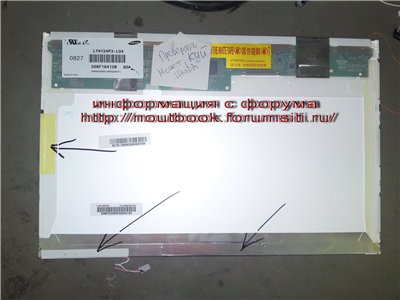

 תחנת כוח סולארית - דרך מודרנית לאספקת חשמל לביתנו. שאלת השימוש במקורות אנרגיה חלופיים עולה עבור רבים. וזה לא מפתיע, כי העלייה המתמדת במחירי החשמל גורמת לאנשים לחשוב על זה יותר ויותר. אז נשאלת השאלה: למה לא להשתמש במשאבי טבע בלתי נדלים בחינם - רוח, שמש, מים? בואו נדבר היום על אנרגיה סולארית, או יותר נכון תחנת כוח סולארית.
תחנת כוח סולארית - דרך מודרנית לאספקת חשמל לביתנו. שאלת השימוש במקורות אנרגיה חלופיים עולה עבור רבים. וזה לא מפתיע, כי העלייה המתמדת במחירי החשמל גורמת לאנשים לחשוב על זה יותר ויותר. אז נשאלת השאלה: למה לא להשתמש במשאבי טבע בלתי נדלים בחינם - רוח, שמש, מים? בואו נדבר היום על אנרגיה סולארית, או יותר נכון תחנת כוח סולארית.